Sie müssen über Google Meet an einem Meeting teilnehmen mais vous ne l’avez pas sur votre appareil ? Voici un tutoriel complet pour vous aider à installer l’application Meet sur votre appareil, et passer vos appels en un clic !
Finden Sie heraus, wie :
- Installieren Sie Google Meet auf Ihrem Computer (Windows und mac),
- Installer l’application sur vos appareils mobiles (Android, iOS).
Und dann, wenn Sie ein Meeting in Google Mee aufzeichnent, klicken Sie auf diesen Artikel!
Wie installiere ich Google Meet auf meinem Computer?
Um Google Meet auf dem PC zu installieren, können Sie die Version Progressive Web App Meet über Ihren Chrome-Browser.
a) Unter Windows
- Treffen am Google Meet aus Chrome (Version 73 oder höher),
- Dans la barre d’adresse, cliquez sur Installer en haut à droite de votre écran,

- Bestätigen Sie die Aktion, indem Sie auf Installieren pour lancer l’installation,
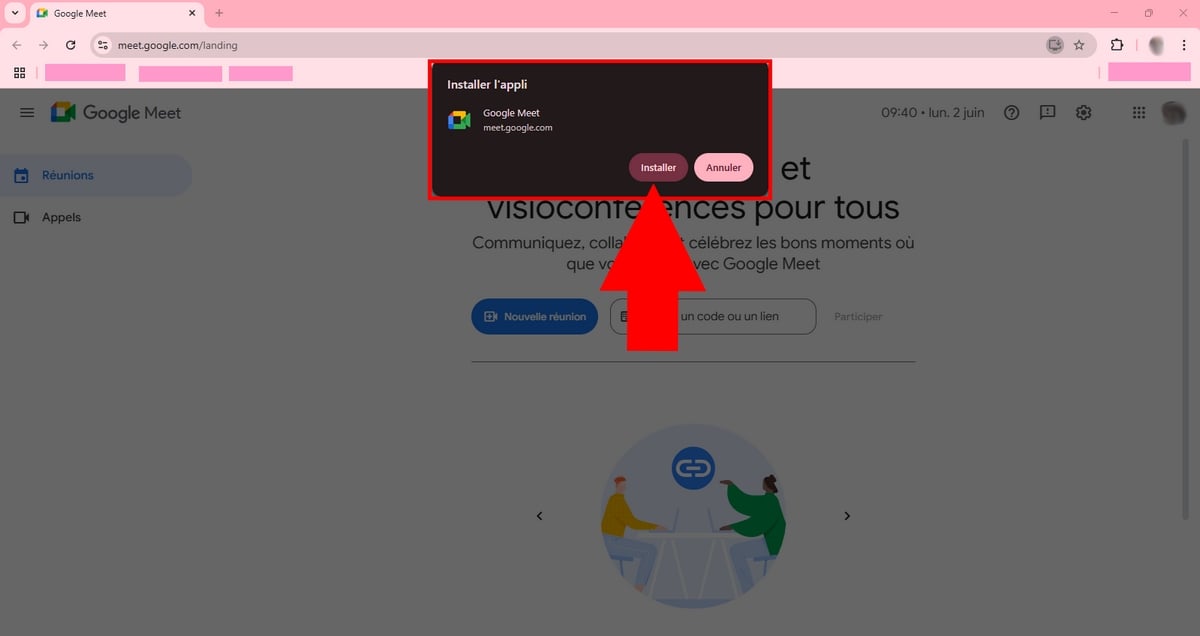
- Et finalement, vous pouvez l’épingler à votre barre de tâches pour le retrouver facilement !
- Wenn Sie das nächste Mal auf Google Meet depuis votre navigateur Chrome, celui-ci vous suggérera de l’ouvrir directement dans l’application.
Vous pouvez également choisir de l’installer en suivant les étapes suivantes :
- Gehen Sie zu einem Browser web Chrome,
- Suche nach Google Meet in der Suchleiste,
- Klicken Sie auf die drei Punkte in der oberen rechten Ecke,
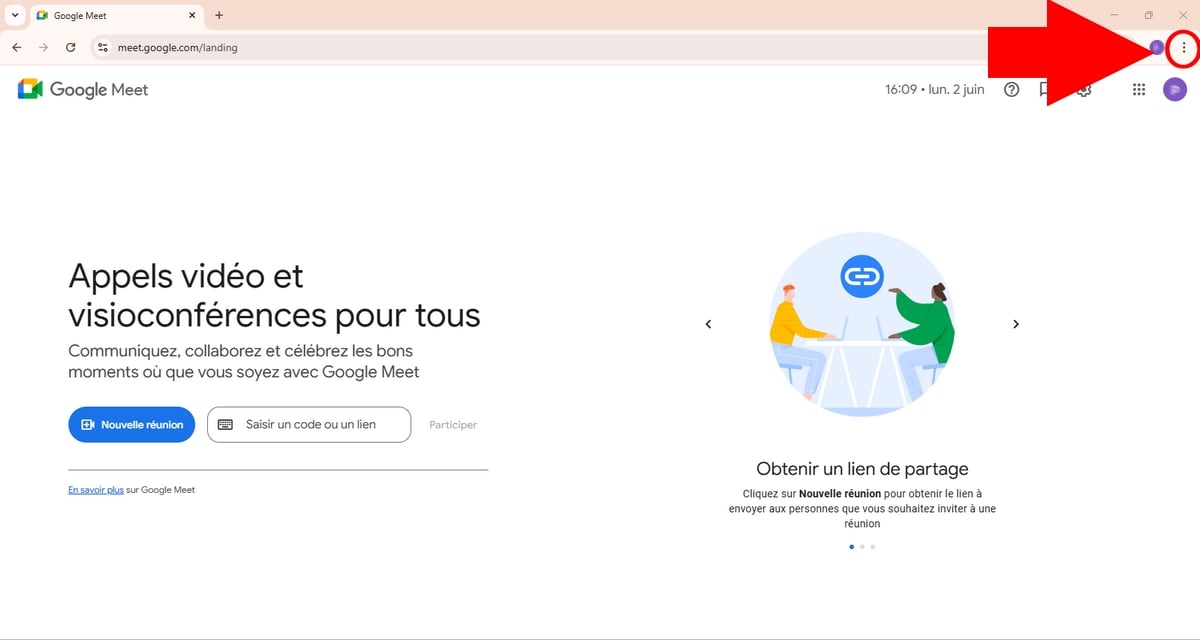
- Puis, choisissez l’option Caster, enregistrer et partager, puis sur Installieren Google Meet.

- Confirmez l’installation de Meet en cliquant sur Installieren,
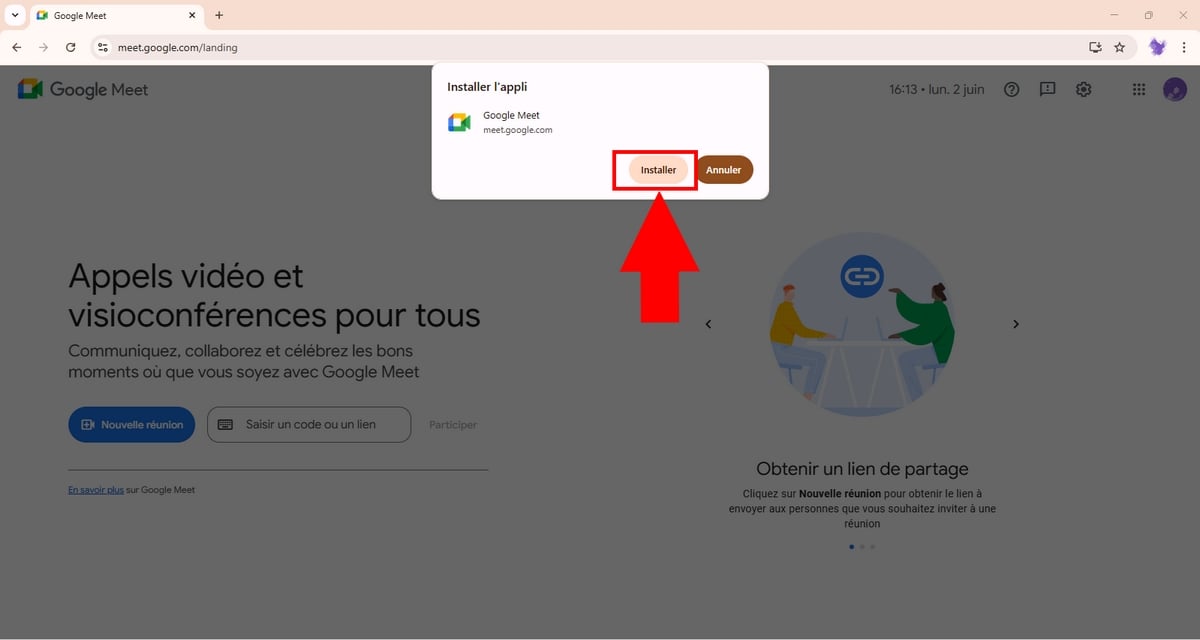
- Nach dem Herunterladen können Sie Google Meet depuis l’application,
- Lorsque vous arriverez sur la plateforme en ligne, elle vous proposera d’utiliser Meet depuis l’application ou de rester sur un navigateur.
b) Wie installiere ich Google Meet auf dem Mac?
Meet bietet die gleichen Funktionen wie Google Meet. Hier erfahren Sie, wie Sie die Progressive Web App von Meet auf Ihrem Mac installieren:
- Treffen am Google Chrome,

- Geben Sie dann in der Suchleiste ein Google Meet puis cliquez sur le premier résultat qui s’affichera,
- Puis cliquez sur l’icône de téléchargement dans la barre de navigation pour Meet auf Ihrem Mac installieren,
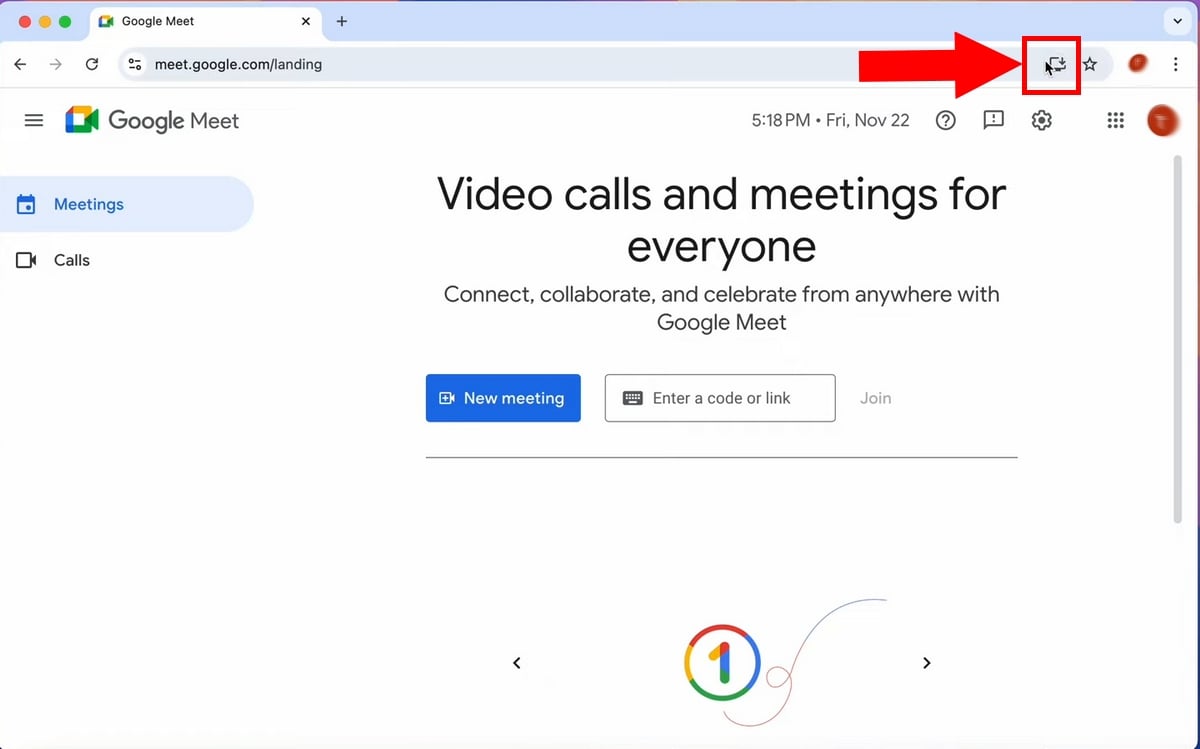
- Confirmez l’installation en cliquant sur Installieren,
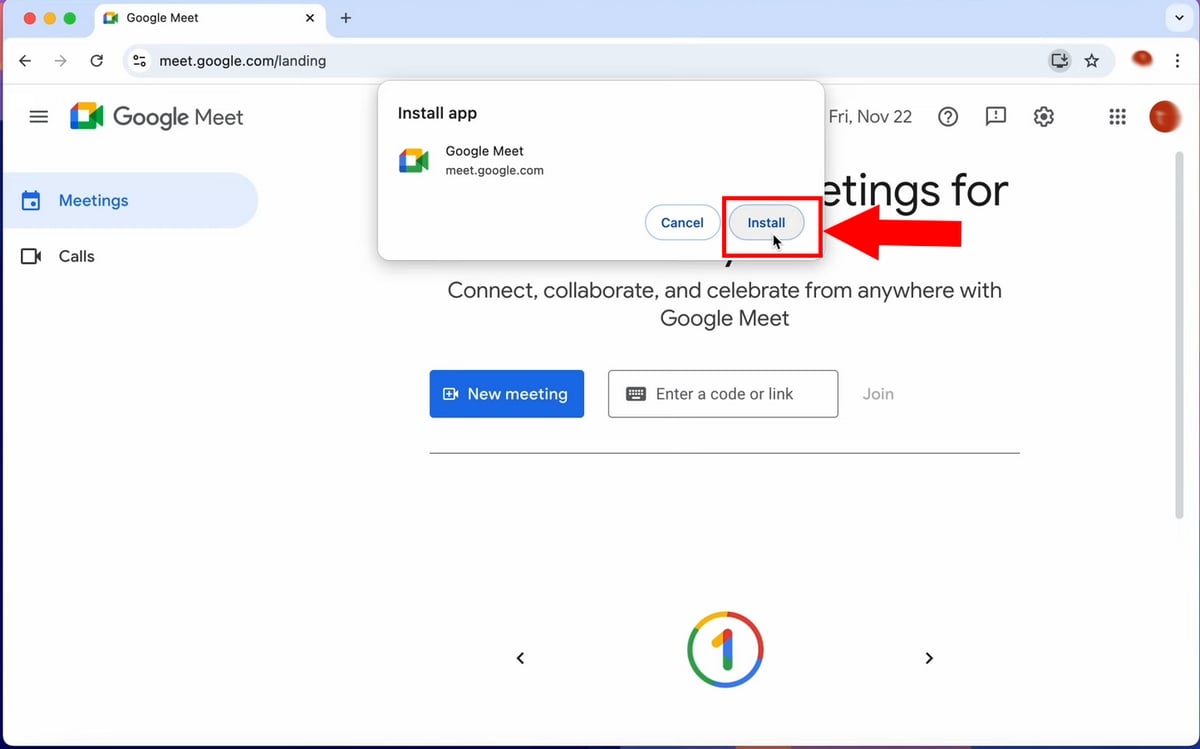
- Nach der Installation finden Sie Meet in Launchpad.
- Désormais, vous pouvez effectuer toutes vos réunions et des appels de groupe depuis l’application.
Wie installiert man Google Meet auf einem Handy?
Google Meet ist verfügbar frei sur Google Play Store et l’App Store.
a) Wie installiere ich Google Meet auf Android?
Wenn Sie auf Android, vous vous connectez sans doute avec votre compte Google. Cependant, avant de procéder à l’installation, vérifiez si vous disposez déjà de l’application sur votre appareil.
Dazu genügt es, rechercher l’application unter den installierten Apps :
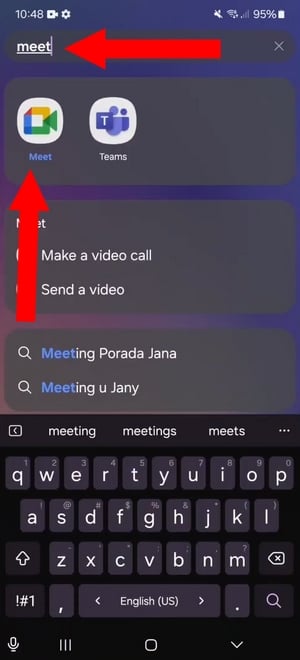
Si elle ne s’affiche pas, voici comment installer et télécharger Meet auf Ihrem Android-Gerät :
- Treffen am Google Play Store,
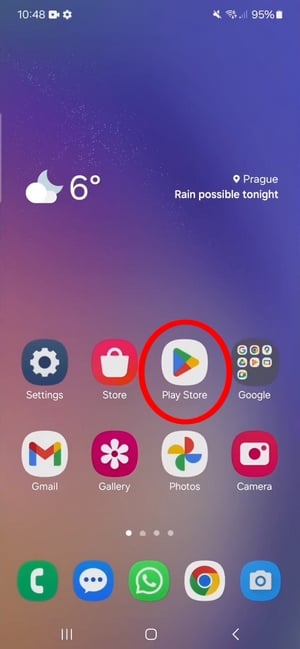
- Cliquez sur l’Suchsymbol en bas à droite de l’écran,
- Recherchez dans la barre de recherche l’application Google Meet oder tippen Sie einfach Meet,
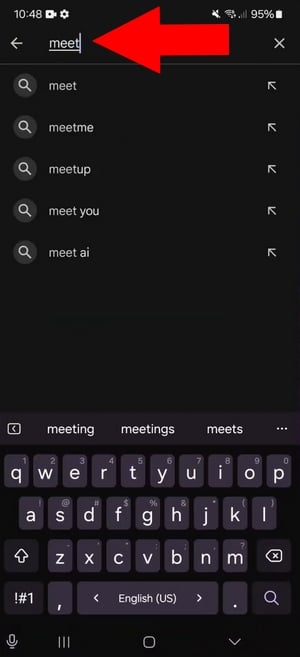
- Si vous l’avez déjà sur votre téléphone, la mention Désinstaller ou Mettre à jour s’affichera. Sinon, vous trouverez le bouton Installieren.
- Dans notre tutoriel, l’application est déjà installée sur l’appareil mobile.
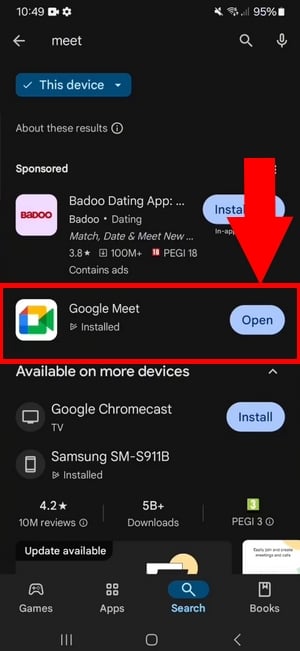
- Une fois l’application installée, il suffit de cliquer sur le bouton Offen um an einer Besprechung teilnehmen oder einen Code/Link einfügen zu können, um an einem Videoanruf teilzunehmen.
- Accordez à l’application toutes les erforderliche Genehmigungen um Meet richtig starten zu können.
b) Wie kann ich Google Meet auf das iPhone herunterladen?
Zum Herunterladen derMeet-Anwendung auf Ihrem iPhone oder iPad zu installieren, müssen Sie folgende Schritte befolgen:
- Treffen am Appstore,
- Klicken Sie auf die Suchleiste en bas à droite de l’écran, puis recherchez l’application Meet,

- Geben Sie in dieser Google Meet ein und klicken Sie auf das erstes Ergebnis qui s’affichera,
- Comme sur un appareil Android, si l’application est déjà présente sur votre iPhone ou iPad, il suffit de cliquer sur le bouton Öffnen/Aktualisieren,
- Andernfalls müssen Sie den Knopf in Form eines Wolke mit einem Pfeil qui pointe vers le bas pour l’installieren,
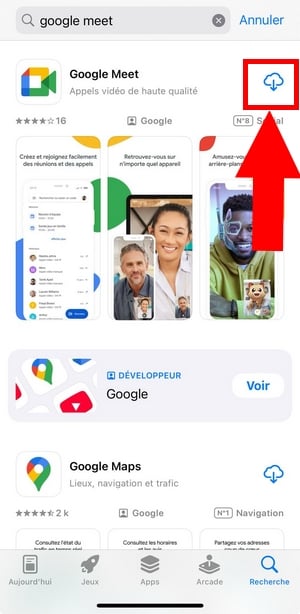
- Der Download wird gestartet und nach der Installation klicken Sie auf Offen,
- Sie müssen bei Ihrem Google-Konto (oder Gmail), um fortfahren zu können,

- Sie können dann Meet alle erforderliche Genehmigungen um richtig zu funktionieren.
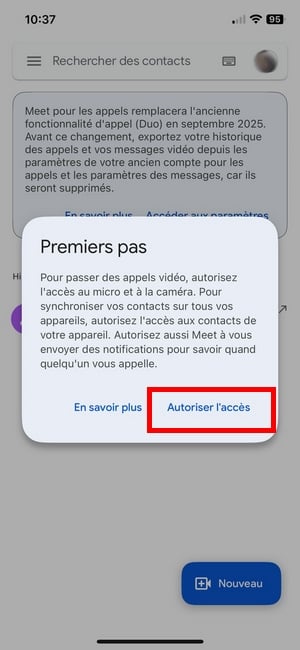
Jetzt können Sie Google Meet verwenden, um Video- oder Sprachanrufe mit Kollegen oder anderen zu tätigen!
Häufig gestellte Fragen
Ist Google Meet kostenlos?
Ja, Sie können kostenloser Download von Google Meet und auf alle seine kostenlosen Funktionen zugreifen.
Cependant, pour bénéficier de ses fonctionnalités premium, à savoir l’enregistrement de la réunion, la prise de notes avec Gemini, ou bien la possibilité de participer à un appel vidéo regroupant plus de 100 personnes etc. vous devez disposer d’un compte Google Workspace kompatibel (kostenpflichtig).
Warum sollte man Google Meet auf seinem PC installieren?
Télécharger l’application sur son PC peut être bénéfique. Elle permet :
- Von ein Treffen einfach starten ohne einen Webbrowser aufzurufen und sich erneut einzuloggen,
- A bessere Flüssigkeit im Vergleich zur Webversion,
- D’obtenir des BenachrichtigungenDamit Sie nichts verpassen,
- D’accéder à des optimiertere Optionen par rapport à la version sur le web, à savoir le partage d’écran, les effets visuels, et d’autres.
Wie kann ich Google Meet aktivieren?
Um Google Meet zu aktivieren, müssen Sie :
- Disposer d’un Google-Konto,
- Disposer de l’application mobile Meet ou de l’application mobile Gmail, ou bien d’un kompatibler Webbrowser (Browser Chrome, Mozilla Firefox, Microsoft Edge.),
- Être équipé(e) d’une Internetverbindung mit hoher Geschwindigkeit.
Et pour l’activer correctement, n’hésitez pas à lui accorder les autorisations nécessaires (microphone, audio et caméra) lorsqu’elles vous sont demandées.
Muss Chrome der Standardbrowser sein, um Meet auf seinem PC zu installieren?
Nö, il n’est pas obligatoire d’avoir Chrome comme navigateur par défaut pour pouvoir l’installer sur votre ordinateur.
Doch obwohl Sie Google Meet auf verschiedenen Browsern nutzen können, müssen Sie auf Google Chrome sein um die Progressive Web App von Meet ausführen zu können.
Google Meet ne s’ouvre pas sur mon appareil : Que faire ?
Si vous n’arrivez pas à ouvrir l’application Meet sur mobile, c’est sans doute car celle-ci n’est plus à jour. Dans cette optique, nous vous invitons à la aktualisieren.
C’est quoi Google Meet classique ?
Avant de devenir Google Meet, l’application a été connue sous le nom de Google Duo. Mit der Zeit wurden diese klassische Version und Meet zu einer einzigen Anwendung zusammengelegt: Google Meet.
Ebenso wurde die PWA von Google Duo durch die PWA von Meet.
Nous espérons que ce guide vous a été utile. Si vous avez des questions ou rencontrez des difficultés lors de l’Installation von Google Meet, n’hésitez pas à laisser un commentaire sous l’article !







